Le client Web de Connexium par 3CX est facile à utiliser et combine toutes les fonctionnalités dont vous avez besoin pour communiquer, collaborer et vous connecter efficacement avec vos collègues, partenaires et clients, directement depuis votre navigateur ou depuis l'application de bureau native Windows et macOS.
À partir de cette interface unique, vous pouvez facilement passer des appels, consulter le statut de vos collègues, organiser une vidéoconférence et communiquer avec vos clients par la voix, le chat en direct, la messagerie WhatsApp et les SMS/MMS.
Commençons : Se connecter
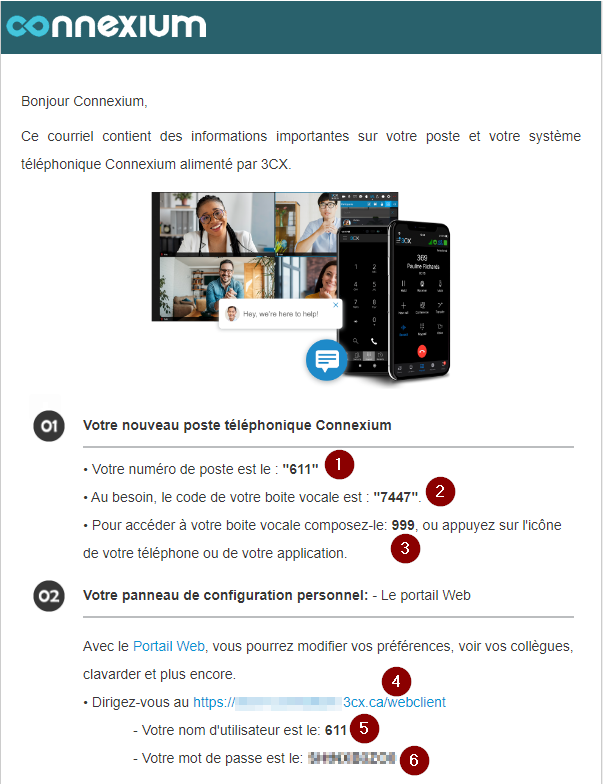
Lors de la création de votre poste Connexium, vous recevrez un courriel avec toutes les informations pour vous connecter à votre système de téléphonie.
- C'est votre numéro d'extension de votre système de téléphonie. Ce numéro vous permet de faire un appel direct entre vos collègues.
- C'est le numéro d'identification personnel (NIP) de votre messagerie vocale. Dans bien des cas, vous n'aurez pas besoin de ce numéro pour vous identifier. Ce numéro sert aussi à activer votre téléphone pour la première fois ou si votre entreprise utilise la fonction de partage de bureau (Hotdesking)
- C'est le numéro pour vous connecter à votre compte de messagerie vocale personelle si votre poste en a une.
- C'est le lien que votre entreprise doit utiliser pour se connecter au portail web Connexium par 3CX.
- Votre nom d'utilisateur est votre numéro d'extension
- Votre mot de passe sécuritaire qui a été créé automatiquement par le système. Il sera possible de le modifier.
La page de connexion
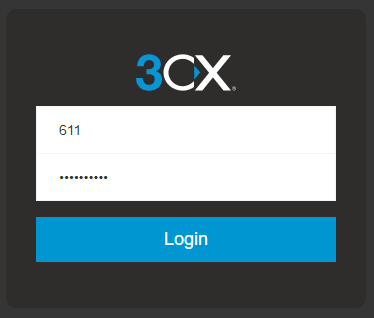
Entrez votre numéro de poste et votre mot de passe
Bienvenue dans votre portail Web

- Si vous utiliser un ordinateur Mac, vous verrez ici l'icone Apple. Cliquez ICI pour installer l'application Connexium par 3CX pour votre ordinateur PC ou MAC. Plus d'instructions au bas de cette rubrique.
- Pour faire un appel, cliquez sur l'icone de téléphone
- Vous trouverez ici la liste de vos collègues
Nous verrons en détail toutes les options du portail Web dans la rubrique d'aide de l'application Connexium pour PC et MAC
Installer l'application Connexium par 3cx pour votre PC ou MAC
L'application de bureau pour Windows et macOS comprend toutes les fonctionnalités du client Web, mais offre une expérience plus native. Pour télécharger l'application :
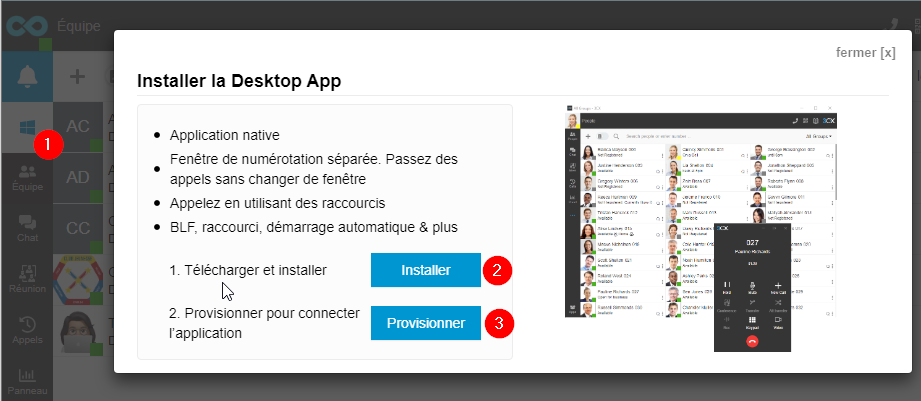
- Cliquez sur l'icône Windows ou macOS en haut du menu latéral dans le client Web.
- Téléchargez la "Desktop App" et suivez les étapes d'installation
- Une fois l'application installée, revenir à la page de votre Portail Web de votre navigateur Web et cliquer "Provisionner"
- Activer l'option de toujours autoriser l'application 3CX à ouvrir les liens pour cette application
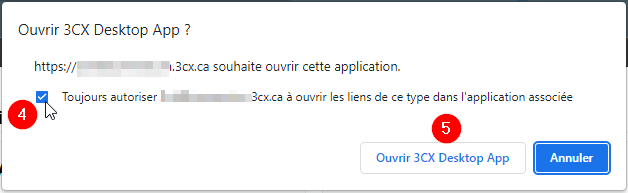
- Et finalement, cliquez sur Ouvrir 3CX Desktop App